2020年10月20日、文科省から、今後学校はフォームアプリを使って児童生徒の家庭と情報をやりとりする、とのツィートがありました。
そこで、今回は、フォームアプリの1つであるGoogle フォームについて、何ができるものなのか、どうやって入手するかなどを、簡単に説明します。
【目次】
1.はじめに
2.学校が保護者とやりとりする情報
3.フォームアプリ
3.1.Googleフォーム概要
3.2.IT企画研究所のGoogleフォームの電子書籍
1.はじめに
こちらは、2020年10月20日の文科省のツィートです。
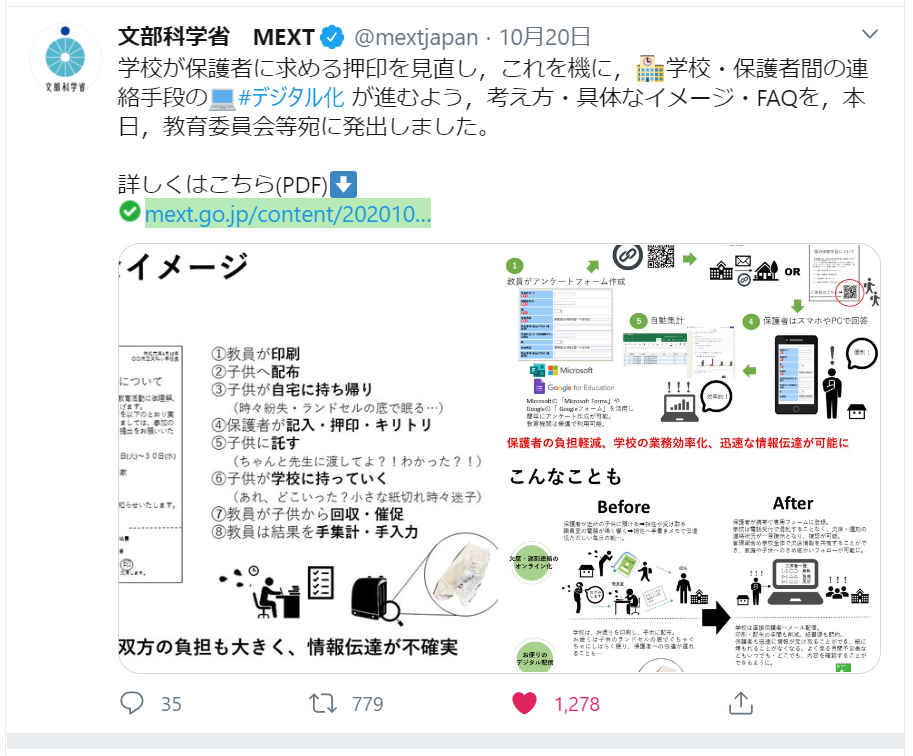
このツィートでは、学校は、校務でフォームアプリを使うことが推奨されています。
もちろん、上記ツィートの内容は、世間が知る前に先生方には知らされていたとは思います。
ただ、明らかに2020年初めから広まり始めた新型コロナウィルスや同年9月半ばの首相交代による新内閣の発足により、急遽取られた対策のように見受けられます。
学校でもソーシャルディスタンスを保つために、移動や直接的なもののやりとりに伴う時間や手間を減らして出校の機会を減らすことが必須となり、デジタル化にフォームを使う提言を急いで行ったようなので、フォームアプリって何?と思っている学校や先生が多いのではないかと想像します。
参考:文科省のツィートについていた、詳細説明のPDF
2.学校が保護者とやりとりする情報
学校が情報を発信したいだけのとき、紙のやりとりを避けるためにインターネットを利用するなら、メールを送信してお知らせする方法があります。
メールで送信するには重すぎる画像などを含む情報なら、学校のホームページで公開し、そのホームページのURLをメールで送信してお知らせすることで対応できます。
一方、学校は、情報を発信するだけでなく、保護者から情報を返してほしいときがあります。
例えば、保護者会の開催情報を発信するとともに、保護者に出欠の返事をもらいたいときなどです。
上記ツィートの中では、そのような例の1つとして、宿泊体験学習の案内とその参加申込書の文書の例を載せています。
保護者から返してもらう情報は、メールで返してもらうこともできますが、1クラスには担任1人に対して最大40人の生徒がいるので、バラバラに送られてくるの生徒(の保護者)からの返信メールを担任1人が随時把握するのは、かなり大変な作業が伴います。
例えば、ある件について、クラス全員の生徒(の保護者)からメールで返信をもらいたい場合、返信があった生徒の(保護者からの)メールを目視でチェックして表計算アプリなどに手作業でまとめたり、返信がまだ来ていない生徒(の保護者)を特定してその人たちのメールアドレスを抜き出して督促(のメールを送るなどの対応)をするなどの数ステップにわたる作業を、随時行う必要があります。
受信メールのボックスには他の要件のメールも混じるし、クラス全員に返信してほしい件が同時期に数件あったりすることもあるので、見落としのないように目視でチェックしたり、未提出者を随時把握するのは大変な作業になります。
3.フォームアプリ
このような、情報の発信と共に返信をもらいたい場合に役立つのが、フォームアプリです。
フォームアプリには、MicrosoftのMicrosoft FormやGoogleのGoogle フォームなどがあります。
これらのフォームアプリは、教育機関では無料で使用できます。
特に、Googleフォームは、教育機関では無料で使用できる他、個人的な使用や仕事での使用でもある一定数までは無料で使えます。
フォームアプリは、選択肢から1つ選択する質問項目、選択肢から複数選択する質問項目、記述式で回答する質問項目など、アプリの中に用意されている質問項目の型枠を並べ、並べた質問項目のタイトルや説明文、選択肢の文言などを入力することで、簡単に情報のやりとりを行うための文書を作成できるアプリです。
フォームアプリでは、アンケートフォームと呼ばれるアンケートや申込書のような書類を作ったり、自動採点ができる小テストなどを作ったりすることができます。
フォームアプリの特徴は、フォーム文書を簡単に作成できることの他に、そのフォームに回答を記入して送り返してくれた内容を、自動で表に落とし、集計してくれる機能や、未回答者一覧を自動で作成し、督促のメールを簡単に作成できる機能などを持っているところです。
また、フォームアプリでは、アンケートや小テストの作成者はインターネットを経由してアンケートや小テストを回答予定者に送信し、回答者はインターネットを経由して回答を送り返すので、直接会うことなしに、すべてをオンライン上で行うことができます。
アンケート作成者は、同僚などを共同編集者として登録することができ、オンライン経由で、同じ1つのフォームファイルを作成者側として同時に閲覧したり操作することも可能です。
3.1.Googleフォーム概要
Googleフォームは、Googleのブラウザ(ホームページ閲覧アプリ)であるGoogle Chrome(グーグルクロム)上で随時呼び出して使うアプリです。
Googleフォームは、ダウンロードやインストールの必要がないアプリです。
Google Chromeがインストールされていないコンピューターでは、インターネット上でGoogle Chromeをダウンロード(無料)し、それを自分のコンピューターにインストールします。
Googleフォームを使うには、Googleフォームで作るファイルを保存する自分専用のインターネット上の記憶領域をまず確保する必要があります。
この記憶領域は、事前にGoogleにユーザー登録する(無料)することで得られます。
このGoogleへのユーザー登録のことを、Googleアカウントの作成と言います。
Googleアカウントの作成方法は、こちらのIT企画研究所のブログ記事「Googleアカウントを持つ意味と作成方法とログイン方法 」をご参照ください。
Google Chromeをインストールして、Googleアカウントを作成したら、Googleフォームを使うことができます。
Google Chromeを起動して、Googleアカウントでログインし、Googleフォームを起動して使用します。
3.2.IT企画研究所のGoogleフォームの電子書籍
IT企画研究所から、2020年10月はじめにGoogleフォームの電子書籍「プライベートでも使えるGoogleフォーム アンケートを作って配布して回収して分析しよう (IT企画研究所)」西村由加利著、定価1250円、Kindle Unlimited対応を発売しました。
この書籍は、Kindle Unlimitedにご契約中の方には、追加料金なしに、いつでもすぐに読んでいただけます。

コメント